
Երաժշտություն լսելու ծրագրերը կարող են ցուցադրել մի շարք հարակից տեղեկատվություն յուրաքանչյուր նվագարկման ուղու. Անուն, կատարող, ալբոմ, ժանր եւ այլն: Այս տվյալները MP3 ֆայլերի պիտակներ են: Դրանք նաեւ օգտակար են երգացանկում կամ գրադարանում երաժշտությունը տեսակավորելիս:
Բայց պատահում է, որ աուդիո ֆայլերը կիրառվում են սխալ պիտակների վրա, որոնք կարող են ամբողջովին բացակայել: Այս դեպքում կարող եք հեշտությամբ փոխել կամ լրացնել այս տեղեկատվությունը:
MP3- ում պիտակների խմբագրման եղանակներ
Դուք ստիպված կլինեք գործ ունենալ ID3- ի հետ (նույնականացնել MP3) - Tag լեզու: Վերջիններս միշտ երաժշտական ֆայլի մաս են կազմում: Սկզբնապես գոյություն ունի ID3V1- ը, որն իր մեջ ներառում է սահմանափակ MP3 տեղեկատվություն, բայց շուտով ID3V2- ը հայտնվեց առաջադեմ հատկություններով, թույլ տալով ավելացնել բոլոր տեսակի մանրուքներ:Այսօր MP3 երկարաձգմամբ ֆայլերը կարող են ներառել երկու տեսակի պիտակների: Հիմնական տեղեկատվությունը դրանց մեջ կրկնօրինակված է, եւ եթե ոչ, ապա առաջինը կարդում է ID3V2- ի հետ: Դիտարկենք MP3 պիտակների բացման եւ փոփոխման ուղիները:
Մեթոդ 1: MP3tag
Պիտակների հետ աշխատելու ամենահարմար ծրագրերից մեկը MP3TAG է: Ամեն ինչ պարզ է, եւ միանգամից կարող եք խմբագրել մի քանի ֆայլեր:
- Կտտացրեք ֆայլը եւ ընտրեք «Ավելացնել Թղթապանակ»:
- Գտեք եւ ավելացրեք թղթապանակ ցանկալի երաժշտությամբ:
- Ընտրելով ֆայլերից մեկը, պատուհանի ձախ կողմում կարող եք տեսնել դրա պիտակները եւ խմբագրել դրանցից յուրաքանչյուրը: Խմբագրումը պահպանելու համար կտտացրեք վահանակի պատկերակը:
- Այժմ կարող եք աջից սեղմել խմբագրված ֆայլը եւ ընտրել «Play» կետը:
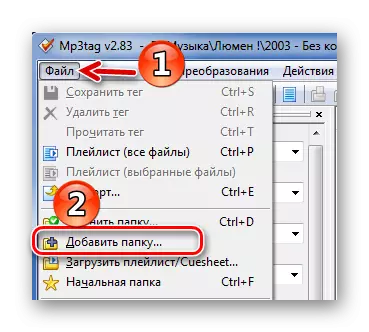
Կամ օգտագործեք վահանակի վրա համապատասխան պատկերակը:


Նաեւ MP3 ֆայլերը կարող են պարզապես քաշվել MP3TAG պատուհանի մեջ:
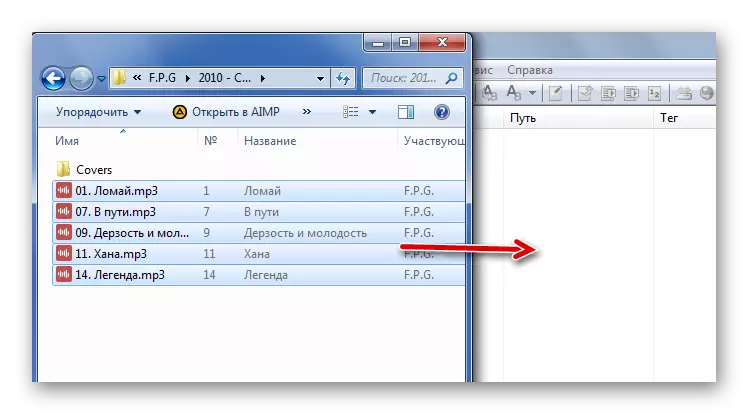

Դուք կարող եք նույնը անել `ընտրելով բազմաթիվ ֆայլեր:

Դրանից հետո ֆայլը կբացվի խաղացողի մեջ, որն օգտագործվում է լռելյայն: Այսպիսով, կարող եք տեսնել արդյունքը:
Ի դեպ, եթե նշված պիտակները բավարար չեն, միշտ կարող եք ավելացնել նորեր: Դա անելու համար անցեք ֆայլի համատեքստի ընտրացանկին եւ բացեք «Լրացուցիչ պիտակներ»:

Կտտացրեք Ավելացնել դաշտի կոճակը: Անմիջապես կարող եք ավելացնել կամ փոխել ընթացիկ ծածկը:
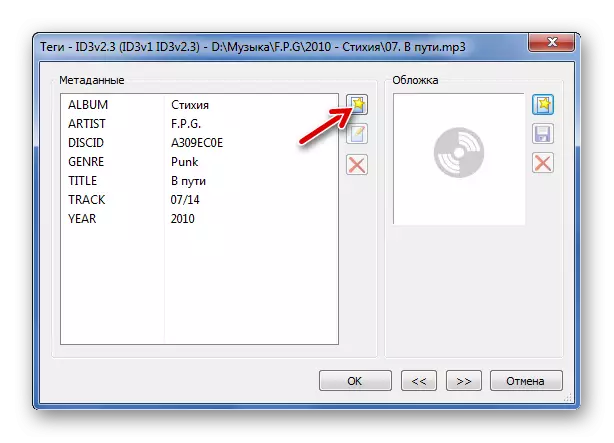
Ընդարձակեք ցուցակը, ընտրեք պիտակը եւ անմիջապես գրեք դրա արժեքը: Կտտացրեք OK:

«Tags» պատուհանում նույնպես կտտացրեք «OK»:

Դաս. Ինչպես օգտագործել mp3tag
Մեթոդ 2. MP3 պիտակ գործիքներ
Այս պարզ ծրագիրը նաեւ լավ հատկություն ունի պիտակների հետ աշխատելու համար: Թերությունների մասին, ռուսաց լեզվի համար չկա աջակցություն, պիտակի արժեքներով կիրիլային, կարող է ճիշտ չցուցադրվել, չի տրամադրվում խմբաքանակի խմբագրման հնարավորությունը:
- Կտտացրեք «Ֆայլը» եւ «Բաց գրացուցակը»:
- Գնացեք MP3 թղթապանակ եւ կտտացրեք բաց կոճակը:
- Ներկիր ցանկալի ֆայլը: Ստորեւ, բացեք ID3V2 ներդիրը եւ սկսեք աշխատել պիտակների հետ:
- Այժմ դուք պարզապես կարող եք պատճենել այն, ինչ հնարավոր է ID3V1- ում: Դա արվում է գործիքների ներդիրի միջոցով:


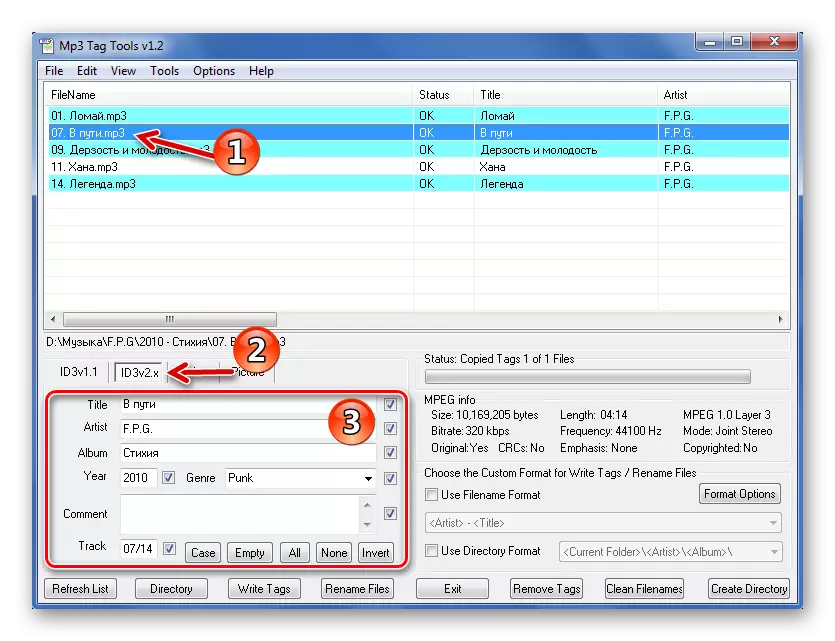
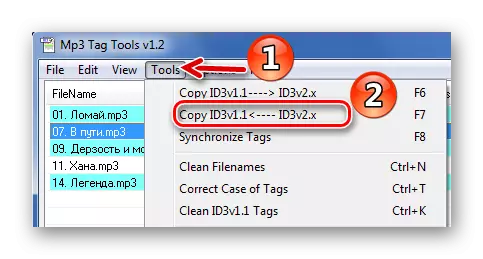
«Նկար» ներդիրում կարող եք բացել ընթացիկ ծածկը («Բաց»), ներբեռնեք նորը («Բեռնեք») կամ հեռացրեք այն ամեն դեպքում («Հեռացրեք»):
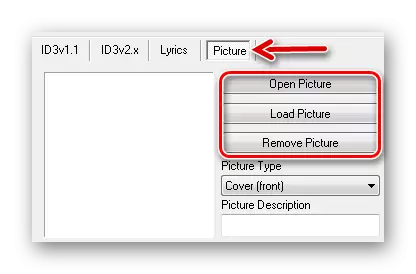
Մեթոդ 3. Աուդիո Պիտակների խմբագիր
Բայց ծրագրաշարի աուդիո պիտակների խմբագիրը վճարվում է: Նախորդ վարկածի տարբերությունները `ավելի քիչ« բեռնված »ինտերֆեյսը եւ միաժամանակ աշխատեք երկու տեսակի պիտակների հետ, ինչը նշանակում է, որ նրանք ստիպված չեն լինի պատճենել դրանց արժեքները:
- Գնալ երաժշտական գրացուցակ ներկառուցված զննարկչի միջոցով:
- Ընտրեք ցանկալի ֆայլը: Ընդհանուր ներդիրում կարող եք խմբագրել հիմնական պիտակները:
- Նոր պիտակի արժեքները պահպանելու համար սեղմեք պատկերակը:
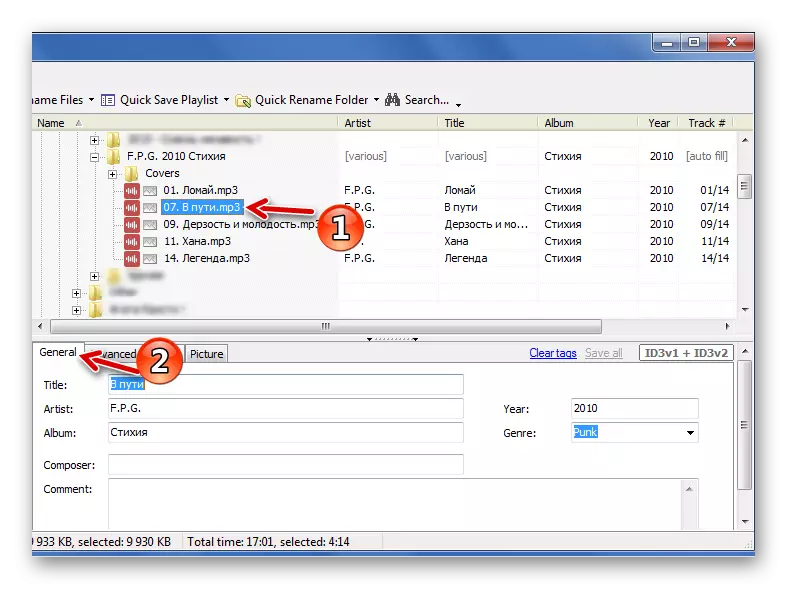

Ընդլայնված բաժինը ունի մի քանի լրացուցիչ պիտակ:

Եվ «նկարում» բաղադրության ծածկը ավելացնելը կամ փոփոխելը մատչելի է:
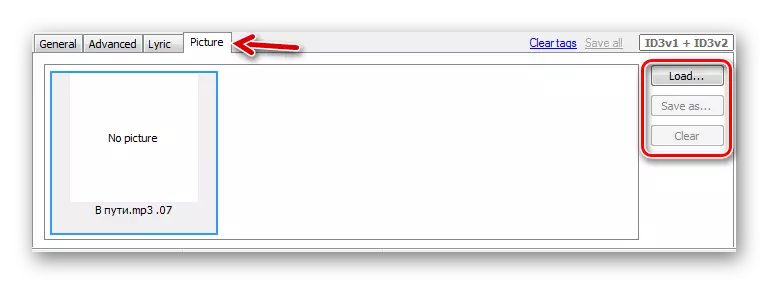
Աուդիո պիտակների խմբագրում կարող եք խմբագրել տվյալները մի քանի ընտրված ֆայլերից:
Մեթոդ 4. AIMP TAG խմբագիր
Կարող եք աշխատել MP3 պիտակների հետ `որոշ խաղացողների ներկառուցված կոմունալ ծառայությունների միջոցով: Ամենավախ ֆունկցիոնալ տարբերակներից մեկը AIMP նվագարկչի պիտակի խմբագիրն է:
- Բացեք ընտրացանկը, սավառնել կոմունալ ծառայությունների վրա եւ ընտրել «Tag Editor»:
- Ձախ սյունակում նշեք թղթապանակը երաժշտությամբ, որից հետո դրա բովանդակությունը կհայտնվի խմբագրի աշխատանքային տարածքում:
- Ներկիր ցանկալի երգը եւ կտտացրեք «Խմբագրել բոլոր դաշտերը» կոճակը:
- Խմբագրել եւ / կամ լրացնել պահանջվող դաշտերը ID3V2 ներդիրում: Պատճենեք ամեն ինչ ID3V1- ում:
- «Lyrics» ներդիրում կարող եք տեղադրել համապատասխան արժեք:
- Եվ «Ընդհանուր» ներդիրում կարող եք ավելացնել կամ փոխել ծածկը `կտտացնելով դրա տեղակայման տարածքը:
- Երբ բոլոր խմբագրումները կատարվում են, կտտացրեք «Պահել»:

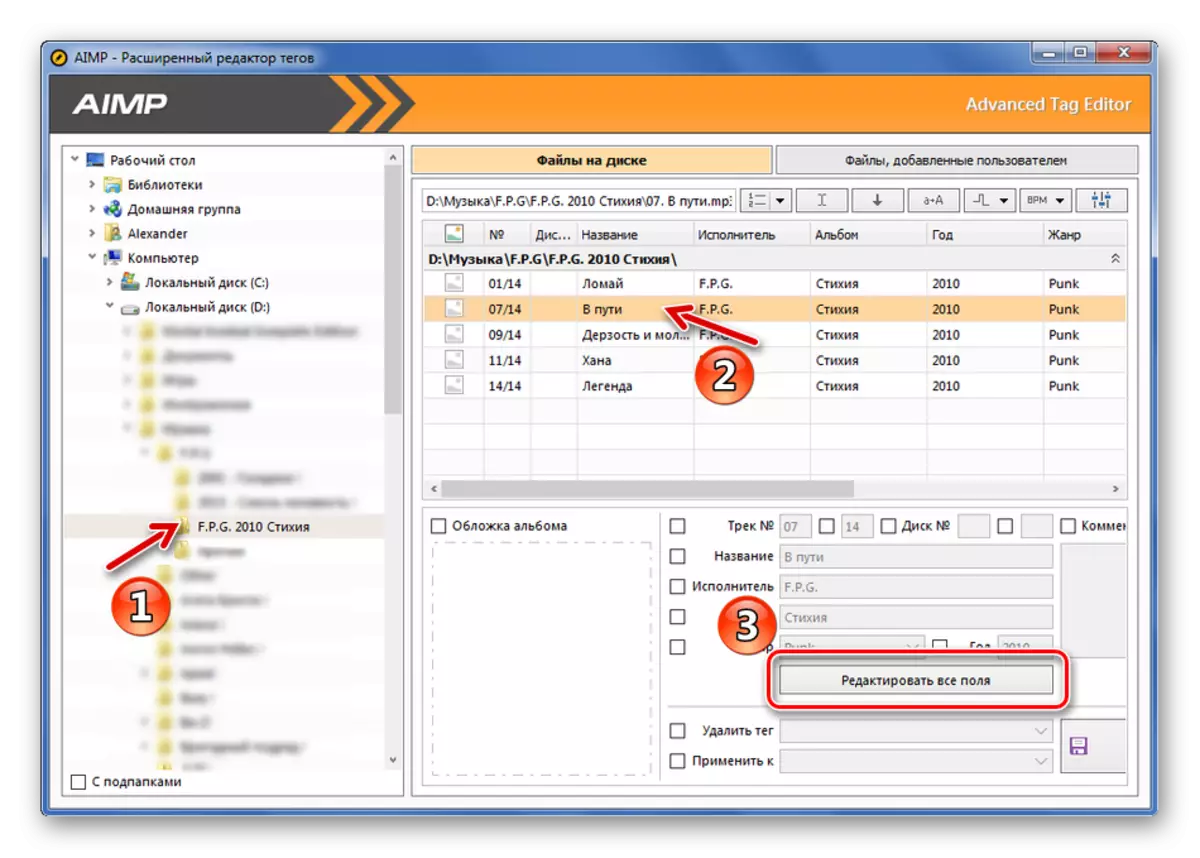




Մեթոդ 5. Ստանդարտ Windows միջոցներ
Պիտակների մեծ մասը կարող է խմբագրվել Windows- ի կողմից:
- Նավարկեք ցանկալի MP3 ֆայլի գտնվելու վայրը:
- Եթե ձեզ հատկացված է, ապա դրա մասին տեղեկատվությունը կհայտնվի պատուհանի ներքեւի մասում: Եթե դա հստակ տեսանելի է, գրավել վահանակի եզրը եւ բարձրացրեք վերեւը:
- Այժմ կարող եք սեղմել ցանկալի արժեքը եւ փոխել տվյալները: Պահպանել, սեղմել համապատասխան կոճակը:
- Բացեք երաժշտական ֆայլի հատկությունները:
- «Մանրամասների» ներդիրում կարող եք խմբագրել լրացուցիչ տվյալներ: «OK» սեղմելուց հետո:
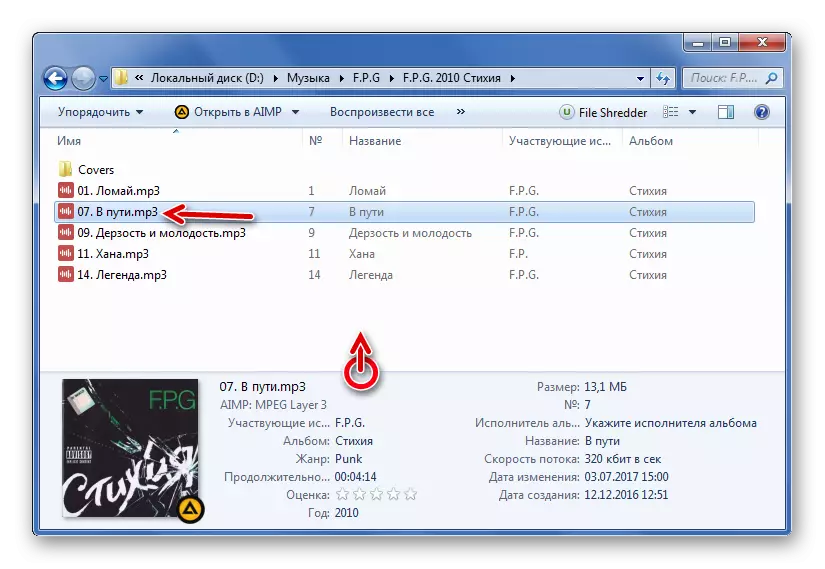

Նույնիսկ ավելի շատ պիտակներ կարող են փոփոխվել հետեւյալ կերպ.


Եզրափակելով, մենք կարող ենք ասել, որ պիտակների հետ աշխատելու ամենատարածված ծրագիրը MP3Tag է, չնայած MP3 պիտակի գործիքներ եւ աուդիո պիտակների խմբագրիչ տեղերն ավելի հարմար են: Եթե AIMP- ի միջոցով երաժշտություն եք լսում, կարող եք օգտագործել ներկառուցված պիտակի խմբագրում, դա անալոգներին շատ ցածր չէ: Եվ, ընդհանուր առմամբ, կարող եք առանց ծրագրերի եւ խմբագրել դիրիժորով պիտակները:
